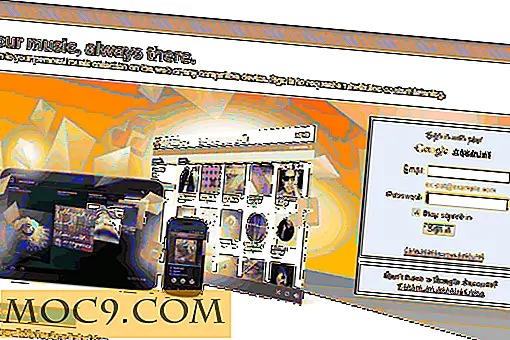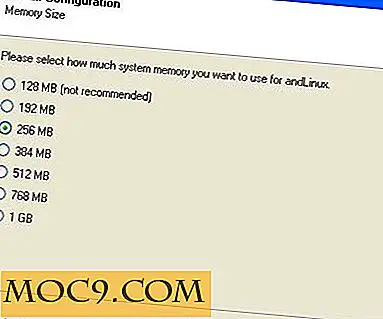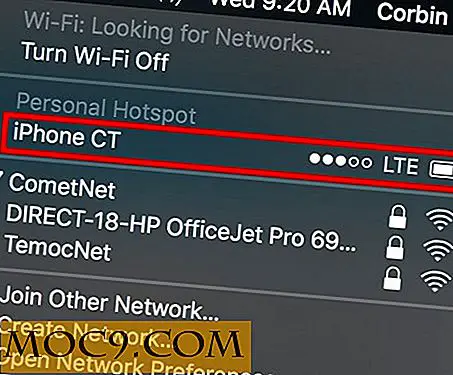Planlegg automatisk sikkerhetskopiering av WordPress-siden din til Dropbox
Jeg er sikker på at du har sikkerhetskopiert konfidensielle data på datamaskinen din, men hvis du driver virksomheten din på WordPress, husker du også å sikkerhetskopiere filene og databasen din også?
BackWPup er et kraftig WordPress-plugin som lar deg planlegge regelmessig sikkerhetskopiering av WordPress-nettstedet ditt til nettbasert lagringsplass som Dropbox og SugarSync.
Installasjon
1. I WordPress Dashboard, gå til "Plugins -> Add New". Søk etter "BackWPup" (uten anførselstegn) og installer det første resultatet som kommer opp.
Alternativt kan du laste ned pakken, pakke ut den og laste opp "backwpup" -mappen til webområdet ditt wp-innhold / plugins-mappe.
2. Aktiver pluginet fra Plugins-siden. Når det er aktivert, bør et BackWPup-alternativ vises på venstre menylinje i WP dashbordet.
bruk
1. Naviger til "BackWPup -> Jobs" og klikk "Add New".
2. Skriv inn jobbnavnet. Jeg har valgt "Dropbox" som jobbnavn i denne opplæringen.
3. Rull ned og finn "Backup to Dropbox" -fanen. Åpne en ny kategori i nettleseren din og logg inn på Dropbox-kontoen din. Gå tilbake til forrige kategori og klikk på "Godkjen" -knappen. BackWPup vil nå be om en API-tilgangsautorisasjon. Gi det tillatelse. Du bør nå gå tilbake til BackWPup-plugininnstillingssiden med en "Dropbox-godkjenning komplett!" Melding.

4. Rull ned til "Backup to Dropbox" -fanen og skriv inn Dropbox-katalogen der filen skal lastes opp. Hvis du er tom, blir filen lastet opp til rotkatalogen, dvs. direkte under Dropbox-mappen. Jeg har brukt "/ Backup / MySiteBackup /" i denne opplæringen.

5. Bla til toppen og klikk på "Lagre endringer" -knappen under kategorien Job Type. Du finner at en ny jobb kalt "Dropbox" er opprettet under Jobs-siden. Klikk på "Kjør nå". Dette blir den første sikkerhetskopien du tar av nettstedet ditt. Når du er ferdig, bør du finne filen i Dropbox.

Hvordan planlegge automatiske sikkerhetskopier?
Under kategorien "Jobbplan" i høyre hjørne, velg din type planlegging. Jeg anbefaler ukentlig for et nettsted med middels trafikk. Frekvensen av sikkerhetskopiene bør avhenge av nettstedets trafikk og mengden nye data som påløper daglig. Kontroller alternativet Aktiver planlegging og velg ukedag og time / minutter for sikkerhetskopiering for å kjøre. Til slutt klikker du på "Lagre endringer".

Noen tips
- Gitt at Dropbox gir deg bare 2 GB ledig plass, er det bedre at du bruker Tar GZip-filformatet, da det garanterer maksimal komprimering og sparer både plass og båndbredde!
- Hvis du leter etter en gratis lagringsløsning, vil du kanskje vurdere SugarSync da det gir deg 5 GB ledig lagring i forhold til Dropbox 2 GB.
- Sikkerhetsprosessen bruker mye CPU og RAM. Ikke planlegg en timesikkerhetskopiering med mindre det er absolutt nødvendig - spesielt på en delt hostingplattform. Sjansen er at de kan suspendere kontoen din på grunn av ressursbrudd.
Hvilke andre metoder bruker du til å sikkerhetskopiere ditt WordPress-nettsted?
Bildekreditt: iStockPhoto